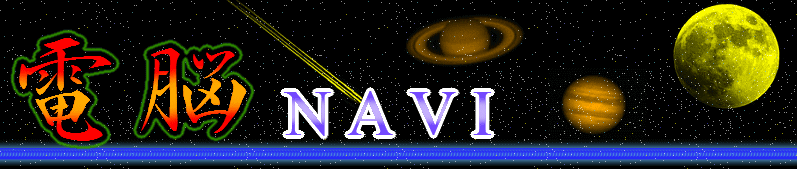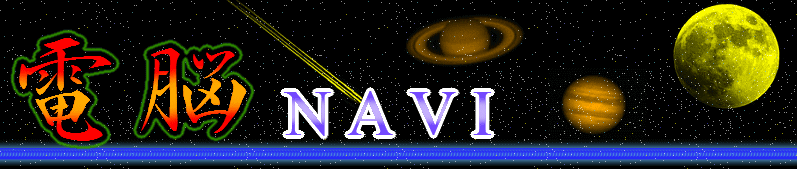| ■ youtubeやニコ動などの動画をパソコン上に変換・保存! |
|
|
| ■ インストール |
保存した [CravingExplorer-1-3-0.exe]ダブルクリックして実行して下さい。

インストーラーが立ち上がります。
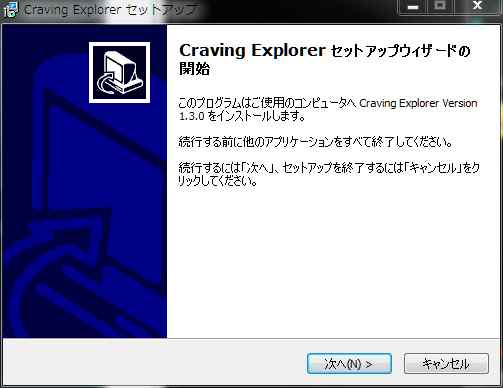
次へ を押して進みます。
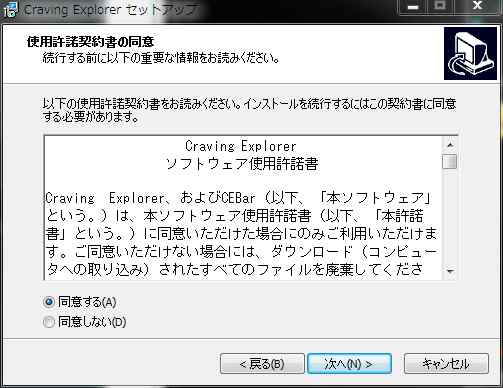
同意するにチェックマークを入れましょう。
次へ をを押して進みます。
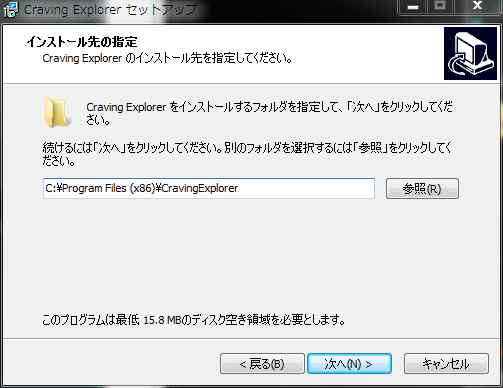
インストール先は特に変更なくても構いません。
次へ を押して進みます。
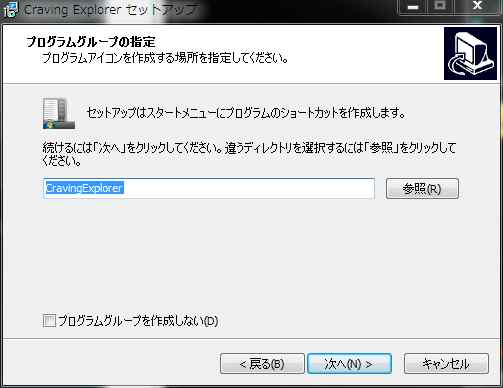
次へ を押して進みます。。
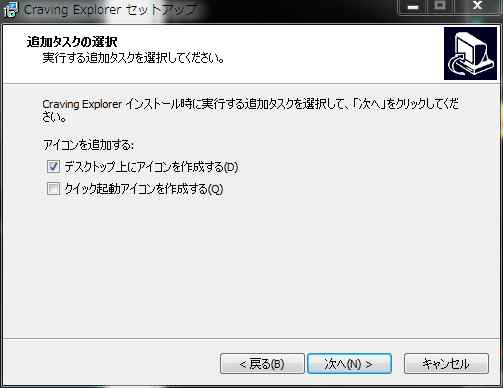
デスクトップ上にアイコンを作成する(D)にチェックを入れておきましょう。デスクトップにショートカットファイルが作成されます。
次へ を押して進みます。
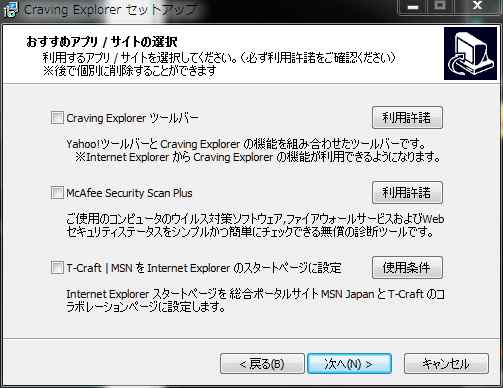
三つのチェックマーク 全てを外しておきましょう。チェックマークが入っていると不必要なプログラムがインストールされます。
次へ を押して進みます。
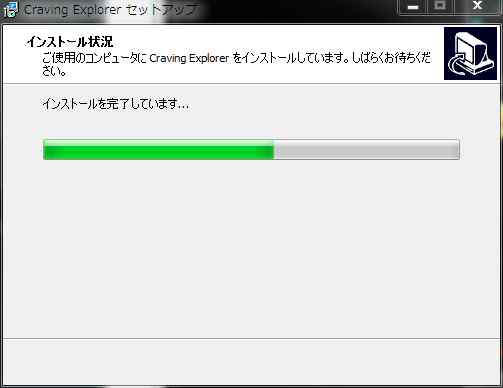
インストール中
インストールが終わるまで待ちましょう。
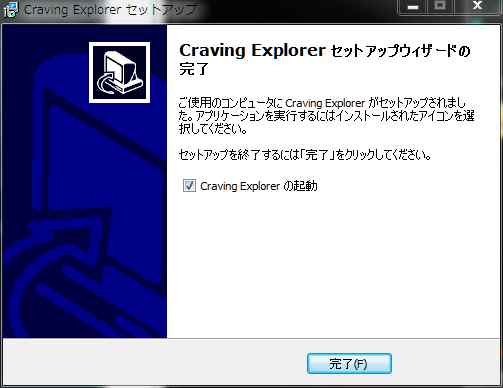
インストールが終わるとこのような画面になります。
完了を押して Craving Exploerr を起動しましょう。
|
|
| ■ 起動・設定 |
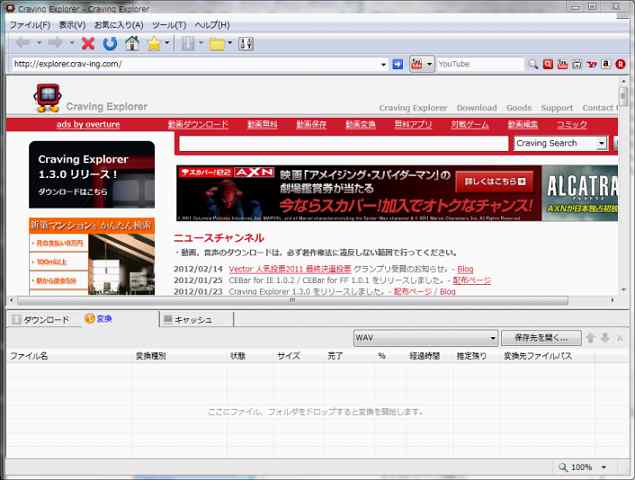
起動するとこのような画面が表示されます。
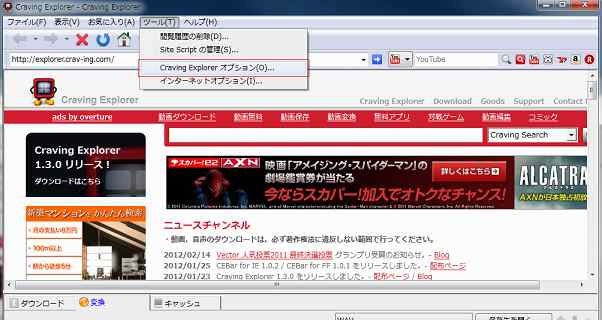
最初に設定を見てましょう。
ツール(T) → Craving Explorer オプション(O) をクリック。
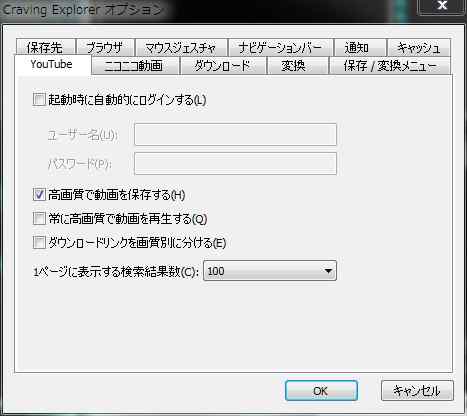
設定画面に入ると、YouTube 設定画面が表示されます。
特にここは設定しなくてもよいでしょう。

ニコニコ動画の動画をダウンロードしたい場合はニコニコ動画をクリックしてログイン情報を入力しておきましょう。

同時ダウンロード数を好みに応じて変更できます。

変換したいファイル形式にチェックをいれておきましょう。

保存先を確認しておきましょう。この画面で変更も可能です。
ダウンロードした動画・音声はこちらの保存先に保存されます。
設定確認は一通りこれで完了です。
|
|
| ■ 使用方法 |
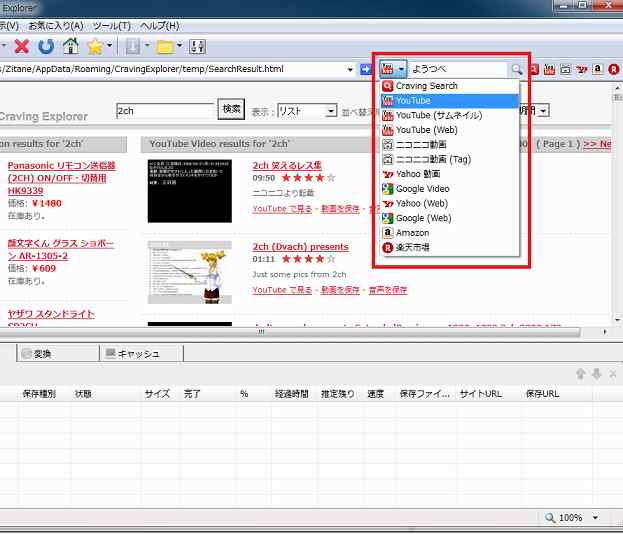
赤枠の方で youtube ニコニコ動画の検索が利用できます。
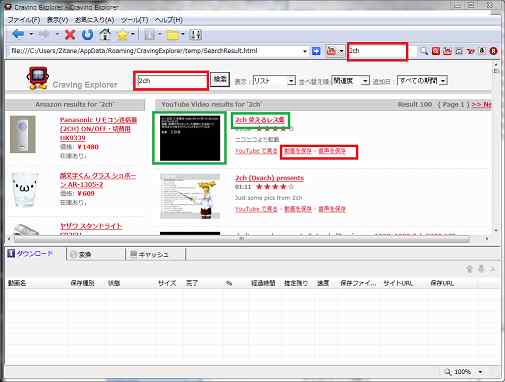
youtubeで 「2ch」 と検索してみました。
サムネイル形式で動画が表示されます。
緑枠の画像もしくはタイトルをクリックしてみましょう。
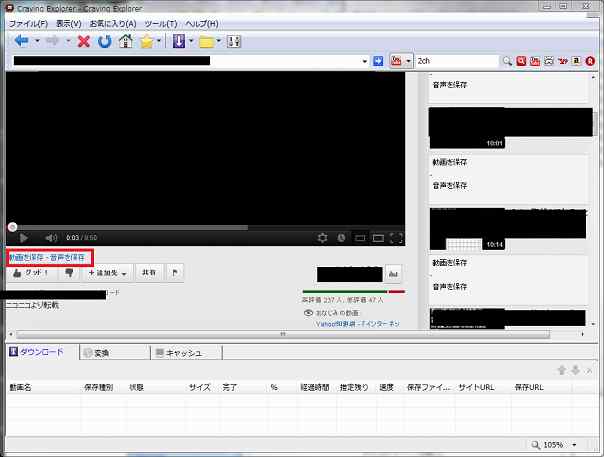
選択した動画が表示されます。
ダウンロードをしたい場合は用途に応じて 赤枠の 動画を保存 - 音声を保存 クリック
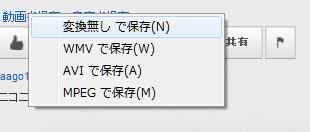
先ほど設定した変換したい形式にチェックマークを入れた分だけ変換形式が表示されます。
好きな保存形式をクリックしましょう。
(ここでは 変換無しで保存(N) をクリックします)

ダウンロードが開始されます。
ダウンロードが完了すると、ポップアップでお知らせしてくれます。
そして画面から自動的に表示が消去されます。
保存先フォルダ を開いて確認して下さい。
|
|
|
|
|